开机、唤醒及解锁
将 Apple Watch 开机: 如果 Apple Watch 已关机,请长按侧边按钮直至出现 Apple 标志(开始可能会看到短暂的黑屏现象),稍后会出现表盘。
将 Apple Watch 关机: 通常情况下,您可以保持 Apple Watch 一直开机。但如果需要将其关机,请长按侧边按钮直至滑块出现,然后向右拖移“关机”滑块。
唤醒 Apple Watch: 只需抬起手腕即可。放低手腕时,Apple Watch 会再次进入睡眠模式。还可以轻点 Apple Watch 的屏幕或者按一下 Digital Crown 表冠来唤醒 Apple Watch。
如果抬腕时 Apple Watch 未被唤醒,请确定选择了合适的方向。打开“设置”应用(如果看到的是表盘,请按一下 Digital Crown 表冠以前往主屏幕,然后轻点 ![]() ),前往“通用”>“方向”,然后确定“方向”设定为您佩戴 Apple Watch 的手腕。也可以使用 iPhone 上的 Apple Watch 应用来实现此操作:依次轻点“我的手表”、“通用”,然后轻点“手表方向”。如果轻点 Apple Watch 的屏幕或者按一下 Digital Crown 表冠时,Apple Watch 未被唤醒,它可能需要充电。请参阅为 Apple Watch 充电。
),前往“通用”>“方向”,然后确定“方向”设定为您佩戴 Apple Watch 的手腕。也可以使用 iPhone 上的 Apple Watch 应用来实现此操作:依次轻点“我的手表”、“通用”,然后轻点“手表方向”。如果轻点 Apple Watch 的屏幕或者按一下 Digital Crown 表冠时,Apple Watch 未被唤醒,它可能需要充电。请参阅为 Apple Watch 充电。

唤醒后,显示表盘或者上次执行的操作: 您可以设置 Apple Watch 在唤醒后显示表盘,也可以显示进入睡眠模式前执行操作的地方。若要进行选择,请打开“设置”![]() ,前往“通用”>“唤醒屏幕”,确定“抬腕唤醒”已经打开。然后向下滚动并在“回到”下进行选择。也可以使用 iPhone 上的 Apple Watch 应用来实现此操作:依次轻点“我的手表”、“通用”,确定“手腕检测”已经打开,然后轻点“唤醒屏幕”。
,前往“通用”>“唤醒屏幕”,确定“抬腕唤醒”已经打开。然后向下滚动并在“回到”下进行选择。也可以使用 iPhone 上的 Apple Watch 应用来实现此操作:依次轻点“我的手表”、“通用”,确定“手腕检测”已经打开,然后轻点“唤醒屏幕”。
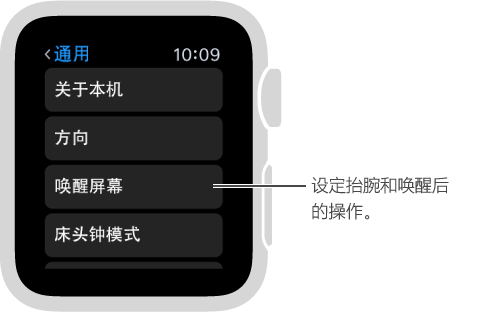
用 iPhone 解锁: 若要在解锁 iPhone 的同时也解锁 Apple Watch,请在 iPhone 上打开 Apple Watch 应用,轻点“我的手表”,轻点“密码”,然后打开“用 iPhone 解锁”。或者在 Apple Watch 上打开“设置”![]() ,向下滚动,轻点“密码”,然后打开“用 iPhone 解锁”。
,向下滚动,轻点“密码”,然后打开“用 iPhone 解锁”。
【注】您的 Apple Watch 密码可以与 iPhone 密码不同。事实上,最好使用不同的密码。
输入密码: 如果 Apple Watch 未佩戴在手腕上或者未贴紧佩戴,那么下次您唤醒 Apple Watch 时,会要求您输入密码。只需在出现的数字面板上,轻点您的密码即可。
更改您的密码: 在 Apple Watch 上打开“设置”![]() ,向下滚动,轻点“密码”,然后轻点“更改密码”并按照屏幕提示进行操作。或者在 iPhone 上打开 Apple Watch 应用,依次轻点“我的手表”、“密码”、“更改密码”,然后按照屏幕提示进行操作。
,向下滚动,轻点“密码”,然后轻点“更改密码”并按照屏幕提示进行操作。或者在 iPhone 上打开 Apple Watch 应用,依次轻点“我的手表”、“密码”、“更改密码”,然后按照屏幕提示进行操作。
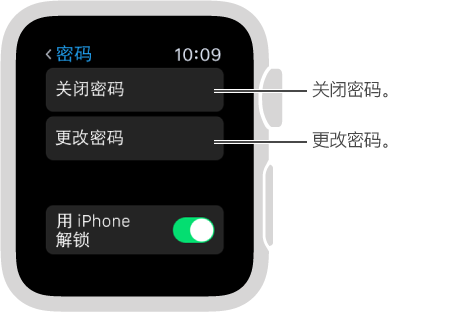
使用长密码: 若要使用长于 4 位数字的密码,请在 iPhone 上打开 Apple Watch 应用,轻点“我的手表”,轻点“密码”,然后关闭“简单密码”。
关闭密码: 打开“设置”![]() ,轻点“密码”,然后轻点“关闭密码”。或者在 iPhone 上打开 Apple Watch 应用,轻点“我的手表”,轻点“密码”,然后轻点“关闭密码”。
,轻点“密码”,然后轻点“关闭密码”。或者在 iPhone 上打开 Apple Watch 应用,轻点“我的手表”,轻点“密码”,然后轻点“关闭密码”。
【注】如果停用密码,则无法在 Apple Watch 上使用 Apple Pay。
自动锁定: 打开手腕检测功能以在未佩戴手表时自动锁定。在 iPhone 上打开 Apple Watch 应用,轻点“我的手表”,轻点“通用”,然后打开“手腕检测”。如果关闭“手腕检测”,则无法使用 Apple Pay。
手动锁定: 长按侧边按钮直至滑块出现,然后向右拖移“锁定设备”滑块。下次尝试使用 Apple Watch 时,您将需要输入密码。

10 次解锁尝试后,抹掉 Apple Watch: 若要在手表丢失或者被盗的情况下保护手表上的内容,您可以将 Apple Watch 设定为在 10 次使用错误的密码尝试解锁后,抹掉其内容。在 iPhone 上打开 Apple Watch 应用,轻点“我的手表”,轻点“密码”,然后打开“抹掉数据”。
万一忘记了密码: 请从 iPhone 上取消配对 Apple Watch 以抹掉 Apple Watch 的设置与密码,然后重新配对。或者还原 Apple Watch 并将其与 iPhone 重新配对。请参阅还原 Apple Watch 设置。